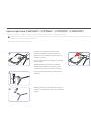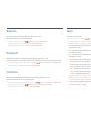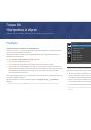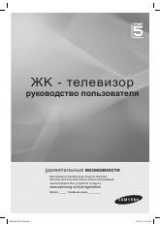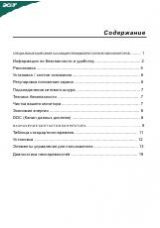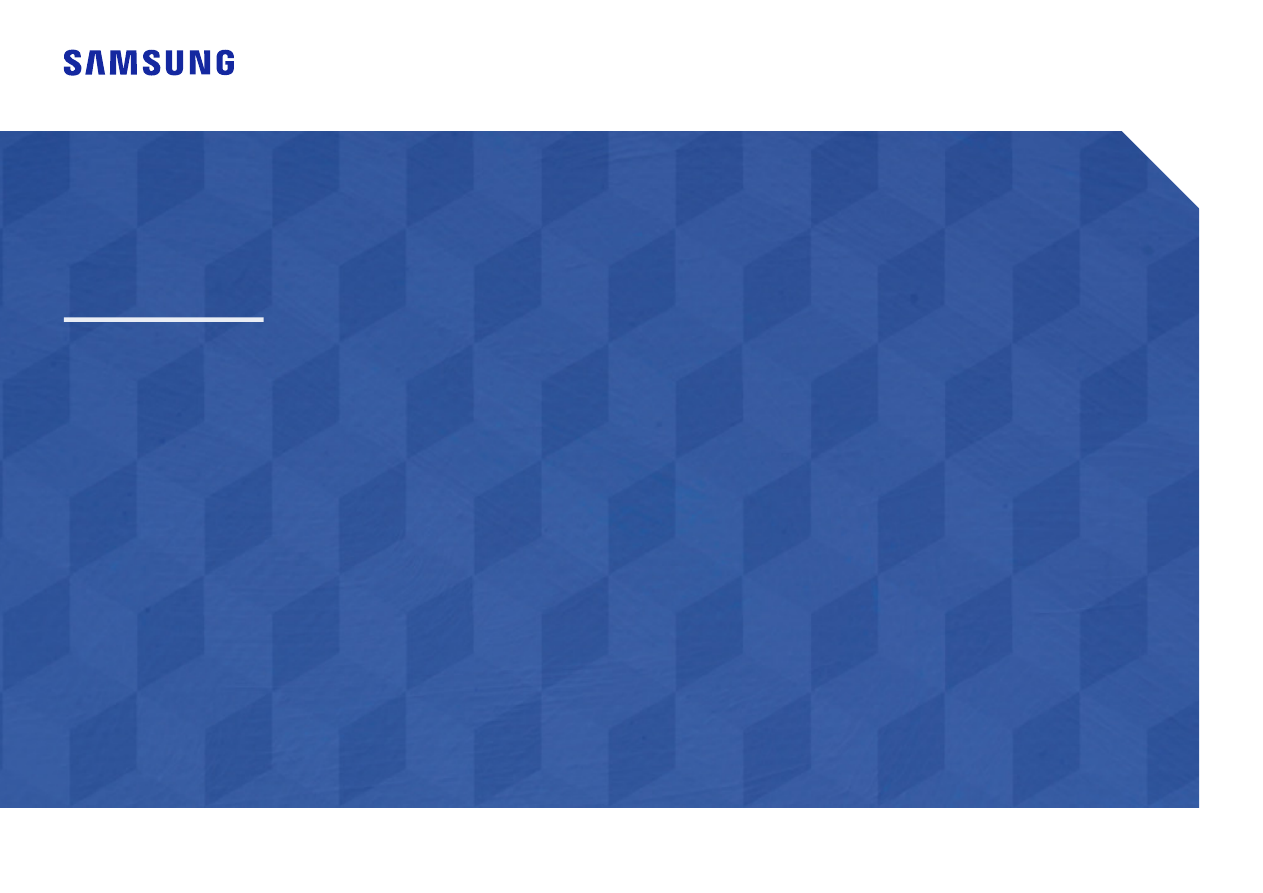
Руководство пользователя
Цвет и дизайн изделия зависят от модели, характеристики изделия могут изменяться без предварительного
уведомления с целью усовершенствования.
Содержание этого руководства может изменяться без уведомления для улучшения качества изделия.
© Samsung Electronics
Авторские права на это руководство принадлежат компании Samsung Electronics.
Использование или воспроизведение данного руководства целиком или его отдельных частей без разрешения
Samsung Electronics запрещено.
Торговые марки, не относящиеся к Samsung Electronics, принадлежат их соответствующим владельцам.
C22F390FH* C22F392FH* C24F390FH* C24F392FH* C24F394FH* C24F396FH* C24F399FH*
C27F390FH* C27F391FH* C27F396FH* C27F398FW* C32F391FW* C32F395FW*
• Плата за обслуживание может взиматься в следующих случаях:
‒ (a) Если вы вызовите специалиста, и он не обнаружит неисправности устройства.
(Это возможно, если вы не знакомы с настоящим руководством.)
‒ (b) Если вы передадите устройство в ремонтный центр, и его специалисты не обнаружат неисправности
устройства.
(Это возможно, если вы не знакомы с настоящим руководством.)
• Размер этой платы будет сообщен вам перед тем, как сотрудник компании выедет на место.